12 최고의 무료 디스크 파티션 관리 도구

무료 디스크 파티션 관리 도구 덕분에 파티션 크기를 조정하고 삭제하기 위해 비용을 지불할 필요가 없습니다. 몇 가지 부가 기능이 없을 수도 있지만 무료 도구는 하드 드라이브에 대한 더 많은 제어 기능을 제공하는 놀라운 작업을 수행합니다. 기존 파티션에 더 많은 공간을 만들고 싶든 추가 운영 체제를 위해 새 파티션을 만들고 싶든 작업에 적합한 완벽한 도구를 여기에서 찾을 수 있습니다.
디스크 파티션 관리 도구란?
하드 드라이브는 일반적으로 하나의 광대한 공간입니다. 그러나 Windows 하드 드라이브를 더 잘 구성하기 위해 해당 공간을 분할하려면 어떻게 해야 합니까? 하나의 거대한 파티션을 여러 파티션으로 전환할 수 있습니다. 업무용 파일과 개인용 파일을 분리하거나, 다른 운영 체제를 설치하거나, 기본적으로 Windows와 같은 내장 복구 파티션을 생성하는 데 사용하십시오.
디스크 파티션 관리 도구를 사용하면 다음과 같은 다양한 작업을 처리할 수 있습니다.
- 파티션 크기 조정
- 파티션 병합
- 파티션 삭제
- 새 파티션 생성
- 파티션 이름 바꾸기
- 파티션 포맷
- NTFS 및 FAT와 같은 파일 시스템 형식 변환
무료로 제공되는 정확한 기능은 도구에 따라 다릅니다. 그러나 모든 공짜는 최소한 기본적인 관리 기능을 제공합니다. 일부는 고급 도구를 제공하지만 기본적인 파티션 크기 조정, 생성 및 삭제에만 가장 정교한 도구가 필요하지는 않습니다.
1. EaseUS 파티션 마스터 무료
가격: 무료 / 월 $19.95
EaseUS 파티션 마스터 무료 는 놀랍도록 초보자에게 친숙한 디스크 관리 도구입니다. 또한 꽤 많은 기능을 무료로 제공하지만 무료에 대한 사이트의 설명은 실제로 무료인 것과 약간 다릅니다. 이것은 때때로 업데이트 사이에 변경되는 것 같습니다. 하지만 잘 설계된 UI 덕분에 기본적인 디스크 관리는 누구나 할 수 있습니다.
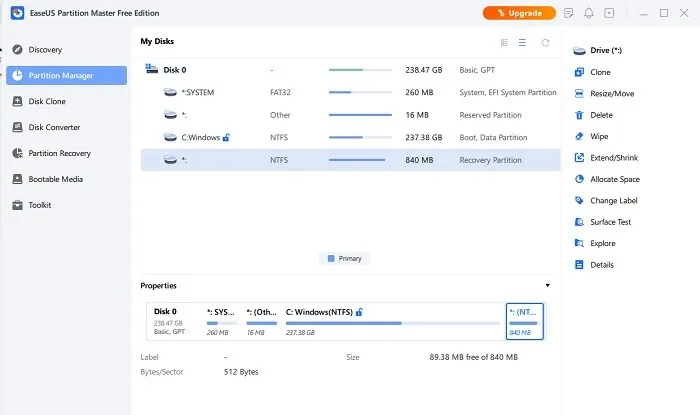
장점
- 파티션 생성, 크기 조정, 삭제, 숨기기/숨김 해제
- Logical to Primary 및 Basic to Dynamic 전환 제공
- 파티션 복제 및 포맷 가능
- Windows 7 이상에서 사용 가능
단점
- 무료 버전에서 파티션 복구 없음
- 새 PC로 파일 전송은 Pro에서만 가능합니다.
- 개인용으로만 사용 가능, 상업적/업무용 불가
2. MiniTool 파티션 마법사 무료
가격: 무료 / 연간 $59부터 시작
MiniTool Partition Wizard Free 는 EaseUS의 무료 도구만큼 기능이 풍부하지 않습니다. 대부분의 디스크 유형 변환, 데이터 복구 및 파티션 복구는 Pro 버전에서만 사용할 수 있습니다. 자동으로 시작되기 전에 작업을 선택하여 자세한 내용을 볼 수 있다면 좋을 것입니다. 가장 자주 사용하는 많은 도구는 상단 메뉴와 왼쪽의 빠른 액세스 바에 있습니다. 그러나 잘 작동합니다.
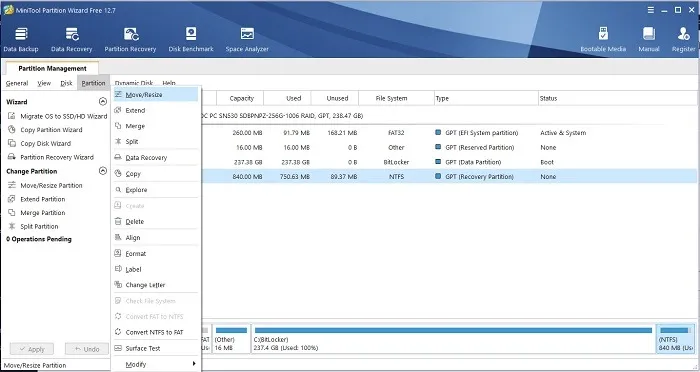
장점
- 빠르고 간단하게 파티션 크기 조정
- FAT를 NTFS로 변환
- 파일 시스템 검사 제공
- Windows Vista 이상에서 사용 가능
단점
- 대부분의 도구/기능은 Pro 전용입니다.
- 초보자에게 친숙하지 않을 수 있습니다.
3. IM-매직 파티션 리사이저
가격: 무료 / $59
IM-Magic Partition Resizer 는 보다 간단한 디스크 파티션 관리 도구 중 하나입니다. 크기 조정, 이동 및 지우기와 같은 모든 기본 사항을 다룹니다. 인터페이스를 사용하기가 더 쉬울 수 없습니다. 지침은 맨 아래에 있으며 마우스 오른쪽 버튼을 클릭하고 함수를 선택한 다음 결과가 어떻게 표시되는지 확인한 다음 적용하기만 하면 됩니다. Pro 버전을 사용하면 되돌아갈 수 있지만 진행하기 전에 무료 버전에서 상황이 어떻게 보여야 하는지 확인할 수 있다는 것이 좋습니다. 자습서는 사이트와 도구 자체에서도 사용할 수 있습니다.
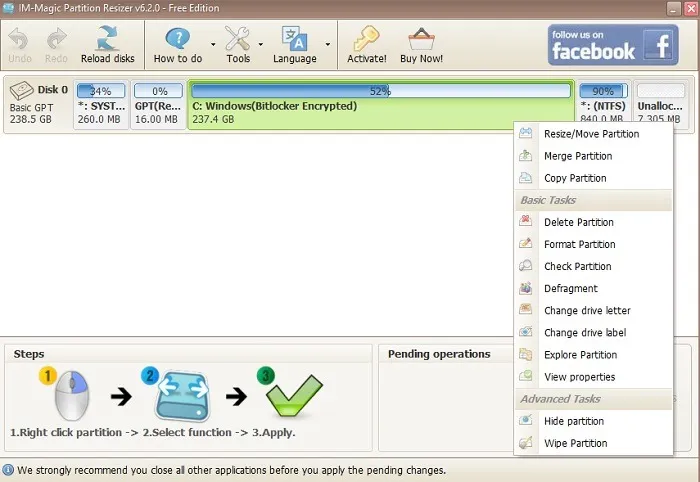
장점
- 파티션 크기 조정, 지우기, 삭제 및 이동
- FAT를 NTFS로 변환
- Windows XP 이상에서 작동
- 옵션에 쉽게 액세스할 수 있습니다.
단점
- 롤백 보호, 부팅 가능한 미디어 및 16TB 이상의 드라이브는 Pro에서만 사용할 수 있습니다.
- $139에 Resizer Server로 업그레이드하지 않는 한 서버 지원 없음
4. 윈도우 디스크 관리
가격: 무료
아무 것도 다운로드하지 않으려면 내장된 Windows 디스크 관리 도구를 사용하십시오. 완전 무료이며 파티션을 축소, 병합 및 확장할 수 있습니다. 최신 버전의 도구는 Windows 7 이상에 추가되었으며 일반적인 Windows 문제 해결 도구인 경우가 많으며 USB 드라이브를 포맷하는 데 적합합니다. 사용이 매우 간단하고 타사 앱이 필요하지 않습니다. 시작하려면 시작 메뉴에서 “디스크 관리”를 검색하기만 하면 됩니다.
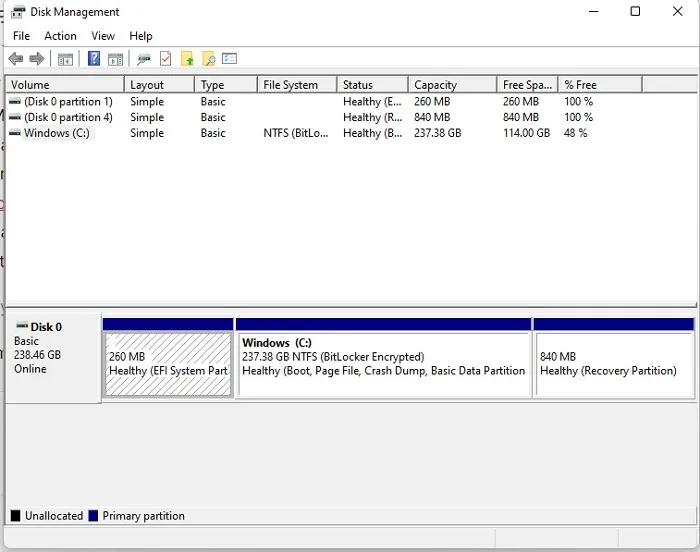
장점
- 파티션 크기 조정, 병합, 확장 및 포맷
- 파일 시스템 오류 검사와 같은 다른 디스크 파티션 관리 도구에 액세스할 수 있습니다.
- Windows에 포함
단점
- 일부 프로 도구만큼 기능이 많지 않으므로 일부 사용자에게는 너무 기본적으로 느껴질 수 있습니다.
5. AOMEI 파티션 어시스턴트 SE
가격: 무료 / 연간 $39.95부터 시작
AOMEI Partition Assistant SE 는 모든 기본 작업을 위한 최고의 디스크 파티션 관리 도구 중 하나입니다. 사이드바 또는 오른쪽 클릭 메뉴에서 액세스할 수 있는 기능 덕분에 필요한 것을 항상 쉽게 찾을 수 있습니다. 이 도구는 크기 조정 및 디스크 상태 확인을 넘어 PC 성능을 최적화할 수 있는 옵션도 제공한다는 점이 좋습니다. 물론 고급 기능은 프리미엄 사용자에게만 제공됩니다.
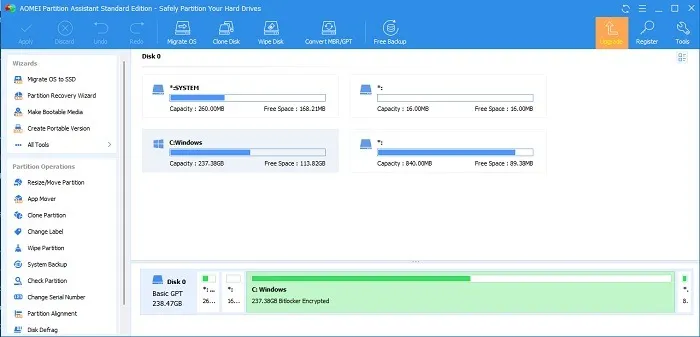
장점
- 파티션 크기 조정, 삭제, 병합, 이동, 포맷 및 복제
- FAT에서 NTFS로, MBR에서 GPT로 변환
- 명령줄 파티셔닝 제공
- Windows 7 이상에서 작동
단점
- 프로 버전에서만 OS 마이그레이션 및 전체 시스템 복제
- 무료 버전에서는 디스크 복구를 사용할 수 없습니다.
6. 모범 파티션 관리자
가격 : 무료 / $79.95부터
Paragon Partition Manager 는 다른 도구가 무료로 제공하는 기능에 대해 비용을 지불하게 하는 보다 기본적인 디스크 파티션 관리 도구입니다. 눈에 띄는 점은 무료 및 프리미엄 기능이 대부분의 유사한 도구보다 식별하기가 훨씬 쉽다는 것입니다. 그러나 가장 좋은 점은 작업을 수행하고 진행하기 전에 시스템에 어떤 영향을 미치는지 확인할 수 있다는 것입니다. 추가 단계를 수행하면 우발적인 변경을 방지하는 데도 도움이 됩니다.
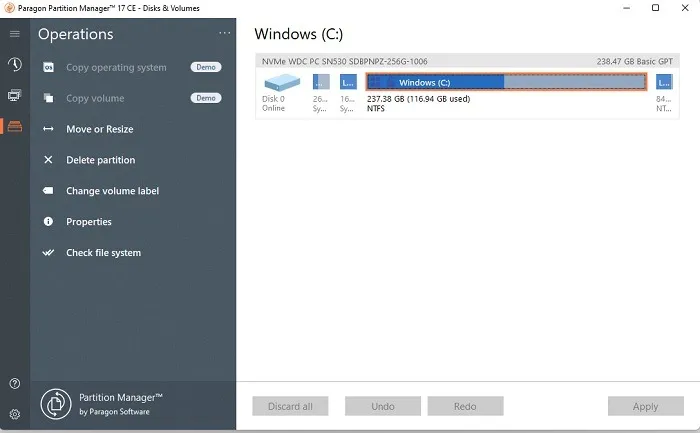
장점
- 파티션 크기 조정, 포맷, 확인 및 삭제
- Windows 7 이상에서 작동
- MBR과 GPT 간 변환
단점
- 병합 및 분할은 프리미엄 버전에서만 사용할 수 있습니다.
- 무료 버전에는 백업 또는 마이그레이션 옵션이 없습니다.
7. Macrorit 파티션 전문가 무료 에디션
가격: 무료 / $39.99부터
Macrorit Partition Expert Free Edition 은 대부분의 무료 버전에서 얻을 수 없는 두 가지 기능을 제공합니다. 즉, 데이터 손실 없이 마음대로 작업을 취소하고 데이터 손상이나 손실 없이 초고속 분할이 가능합니다. 우리가 좋아하는 또 다른 것은 휴대용 설치입니다. 즉, 실제로 아무것도 설치할 필요가 없으며 다른 컴퓨터에서 사용하기 위해 쉽게 가지고 갈 수 있습니다. 동일한 결과로 이 목록에 있는 대부분의 다른 옵션보다 빠르게 실행됩니다.
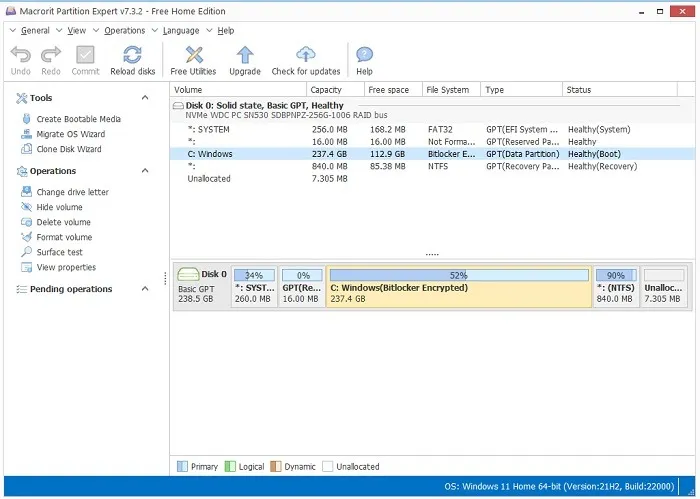
장점
- FAT와 NTFS 간 변환
- GPT와 MBR 간 변환
- 크기 조정, 병합, 형식 지정, 확장 등
- 데이터 손실을 방지하기 위해 마음대로 취소하고 기술 전원을 끄는 옵션 제공
단점
- OS 마이그레이션 및 1초 롤백은 프리미엄 에디션에서만 가능
- 서버 버전에서만 서버 지원
8. Acronis 디스크 디렉터
가격: 30일 무료 평가판 / $49.99부터 시작
Acronis Disk Director 는 이 목록에 있는 다른 디스크 파티션 관리 도구와 같은 완전한 무료 버전을 제공하지 않습니다. 그러나 최대 10GB의 드라이브에서는 신용 카드 없이 모든 기능을 사용해 볼 수 있으므로 작은 드라이브에 적합한 옵션입니다. 인터페이스는 탐색하기 쉽고 완전히 커밋하기 전에 변경 사항을 볼 수 있습니다. 우리가 좋아하는 점은 변경 사항을 롤백하고 드라이브를 복구할 수도 있다는 것입니다. 디스크 파티셔닝이 처음이고 더 작은 이동식 드라이브에서 연습하려는 경우 이 도구가 좋은 도구가 될 수 있습니다. 또는 구매하기 전에 전체 프리미엄 옵션을 시승하고 싶다면 그만한 가치가 있습니다.
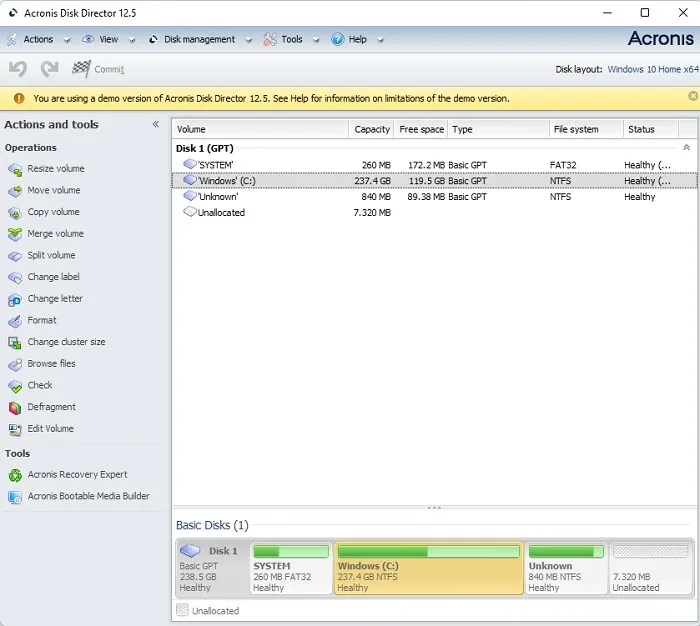
장점
- 무료 평가판/데모를 통해 모든 단일 기능에 액세스할 수 있습니다.
- 포맷, 크기 조정, 변환, 복제 및 파티션 생성
- 거의 모든 파일 시스템 지원
- Windows XP 이상에서 작동
- 볼륨 복구 제공
범죄자
- 무료 옵션은 예외 없이 10GB 드라이브로 제한됩니다.
9. 헤어진
가격: 무료
이 목록에 있는 대부분의 도구는 Windows 장치에서만 사용할 수 있지만 Gparted 는 Windows, Linux 및 macOS에서 작동합니다. 이것은 부팅 가능한 도구이므로 이를 사용하려면 부팅 가능한 USB 드라이브 또는 Live CD/DVD를 만들어야 합니다. 그러나 그것이 당신을 방해하지 마십시오. 다른 도구가 실패할 때 종종 작동할 수 있는 강력한 작은 서비스입니다. 또한 구형 PC를 사용하는 경우 최소 320MB의 RAM으로도 작동합니다. 인터페이스는 약간 구식으로 보이지만 그렇지 않으면 번거로움 없이 작업을 완료할 수 있습니다.
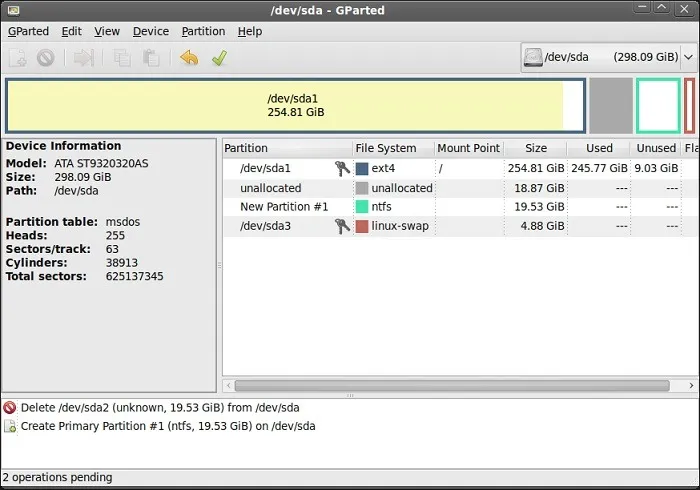
장점
- 완전 무료 – 사용 가능한 프리미엄 버전 없음
- 파티션 크기 조정, 이동, 삭제, 생성, 레이블 지정 및 복사
- Live CD 생성에 대한 단계별 가이드를 포함한 풍부한 자습서
단점
- Windows 및 Mac에서 사용하려면 부팅 가능한 미디어가 필요하지만 일부 Linux 배포판에 직접 설치할 수 있습니다.
10. NIUBI 파티션 편집기 무료 버전
가격: 무료 / $39부터 시작
NIUBI Partition Editor Free Edition 은 파티션 편집에 대한 걱정을 덜어줍니다. 우리가 생각하는 눈에 띄는 기능은 취소 기술입니다. 갑자기 생각이 바뀌나요? 완료되기 전에 작업을 중지하면 모든 것이 정상으로 돌아갑니다. 빠르게 작동하며 사이드바 또는 메뉴에서 모든 기능에 쉽게 액세스할 수 있습니다. 큰 메뉴 아이콘을 사용하여 온라인 설명서에 액세스할 수 있다는 점도 좋습니다. 따라서 약간의 도움이 필요하면 바로 거기에 있습니다.

장점
- 파티션 크기 조정, 이동, 삭제, 생성 및 병합
- 데이터 손실 없이 변경
- 파티션 복제 및 복사
- MBR에서 GPT로, Primary에서 Logical로(및 그 반대로), NTFS와 FAT32 간에 변환
- 파티션 및 드라이브 최적화 도구 포함(Windows에는 이미 많은 최적화 도구가 내장되어 있음)
- 1초 롤백 및 임의 취소
- Windows XP 이상에서 작동
단점
- 16TB 드라이브로 제한된 무료 버전
- 1초 롤백은 프로페셔널 에디션에서만 가능합니다.
11. 디스크천재
가격: 무료 / $69부터
DiskGenius 는 가장 포괄적인 Windows용 무료 디스크 파티션 관리 도구 중 하나입니다. 각 파티션에 대한 몇 가지 기본 세부 정보를 제공하는 대신 자세한 볼륨 정보를 얻을 수 있습니다. 올인원 도구 또는 파티션 관리자 중에서 선택할 수 있지만 올인원은 몇 가지 추가 기능으로 파티션 관리자의 전체 작업을 수행합니다. 파티션 관리를 처음 접하는 사람에게는 다소 어렵게 느껴질 수 있지만 시간을 들여 인터페이스를 살펴보고 나면 실제로 사용하기가 매우 쉽다는 것을 알게 될 것입니다.
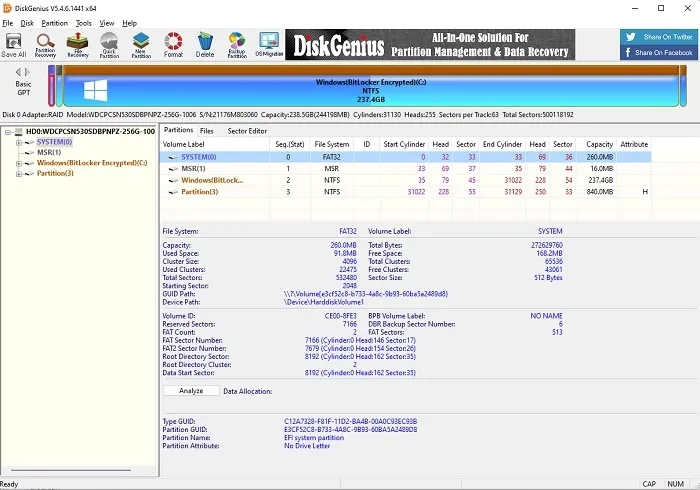
장점
- 파티션 크기 조정, 생성, 병합, 복사 및 이동
- Windows 7 이상에서 작동
- MBR과 GPT / Primary와 Logical 간 변환
- 시스템을 새 디스크로 마이그레이션합니다.
단점
- 대부분의 복구 기능은 프리미엄 전용입니다.
- 무료 버전에서는 동적에서 기본으로 변환할 수 없습니다.
12. Active@ 파티션 관리자
가격: 무료
Active@ Partition Manager 는 구식 인터페이스를 가지고 있지만 파티션 크기 조정에는 잘 작동합니다. 좋은 소식은 이것이 프리웨어이며 소수의 필수 작업만 포함한다는 것입니다. 이것이 궁극적인 파티션 관리 도구는 아니지만 특정 변경 사항에 대한 롤백 기능을 제공하므로 이점이 있습니다. 기능에 액세스하기 위해 업그레이드할 필요가 없으며 일부 도구에는 단계별 마법사 형식도 있습니다.
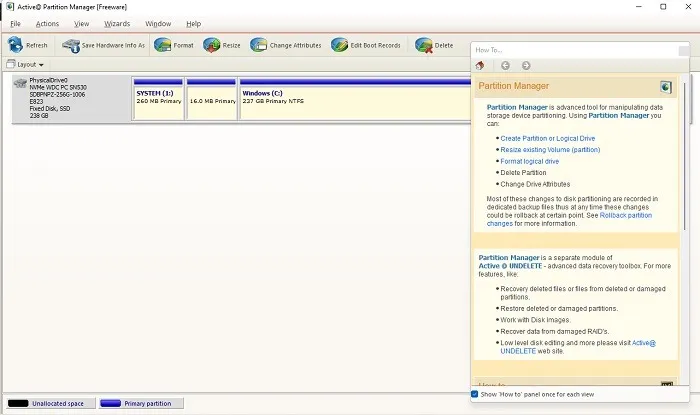
장점
- 완전 무료
- Windows XP 이상에서 작동
- 대부분의 파일 시스템 지원
- 파티션 크기 조정, 생성, 포맷 및 삭제
- MBR과 GPT 간 변환
단점
- 일부 사용자에게는 너무 기본적일 수 있습니다.
자주 묻는 질문
파티션 크기를 조정하면 데이터가 손실됩니까?
파티션 크기 조정 및 편집이 원활하게 진행된다는 보장은 없습니다. 항상 데이터 손실의 가능성이 있습니다. 작업을 수행하기 전에 항상 모든 파티션을 포함하여 하드 드라이브를 백업하십시오. 위의 도구 중 일부는 데이터 손실이 없다고 약속하지만 하드 드라이브의 기존 손상이나 소프트웨어 결함과 같은 모든 일이 발생할 수 있습니다.
모든 유형의 드라이브에서 파티셔닝 도구를 사용할 수 있습니까?
도구에 따라 그렇습니다. HDD, SSD, USB 및 가상 드라이브를 분할합니다. 다른 도구는 다른 유형의 드라이브를 지원합니다. 일반적으로 가상 드라이브는 프리미엄 버전에서만 지원됩니다.
비즈니스에 무료 디스크 파티션 관리 도구를 사용할 수 있습니까?
Gparted를 제외한 모든 것은 가정용/개인용입니다. 물론 중소기업이나 재택근무용 PC가 한 대뿐이라면 무료 버전을 계속 사용할 수 있습니다.
이 목록의 거의 모든 옵션은 가정용 컴퓨터에서만 작동합니다. 따라서 서버 및 모든 서버 운영 체제에서 사용할 수 없습니다. 대부분의 프리미엄/프로페셔널 에디션에는 서버 지원이 있습니다.
이미지 크레디트: Pexels 를 통한 Sergei Starostin 모든 스크린샷: Alexandra Arici


답글 남기기